富士フイルムは、X-Pro3 で柔軟な多重露光機能を導入しました。これにより、加算、平均、明、暗の 4 つの結合スタイルのいずれかを使用して、最大 9 枚の画像を撮影して結合できます。
Additive モードでは、連続する露出ごとに画像の明るさが増加しますが、Average では、カメラはバランスの取れた露出を生成します。明るいモードでは、最初のショットがキャプチャされた後、連続する画像の明るい領域のみが記録されます。逆にダーク モードでは、暗い領域が最初の画像に重なって表示されます。
便利なことに、最初の画像と、連続する画像を追加した結果を、撮影時に画面またはビューファインダーで確認できます。これは、画像内のオブジェクトを整列させ、さまざまなシーンの影響を評価できることを意味します.
富士フイルムがこの改良された多重露出機能を X-T3 や X-T30 などの他のカメラにファームウェアの更新で展開することを期待しています.同社には既存のカメラに新機能を追加した歴史がありますが、まだ確認していません.
Fuji X-Pro3 のレビューを読む
X-Pro3 ブラック バージョンは、米国の B&H Photo Video または英国の Park Cameras から予約注文してください。 B&H Photo Video または Park Cameras から Duratect 仕上げバージョンを事前注文してください。01 ドライブモードの設定
ドライブ モード ボタンを押して、多重露出に移動し、OK/メニューを押して確定します。
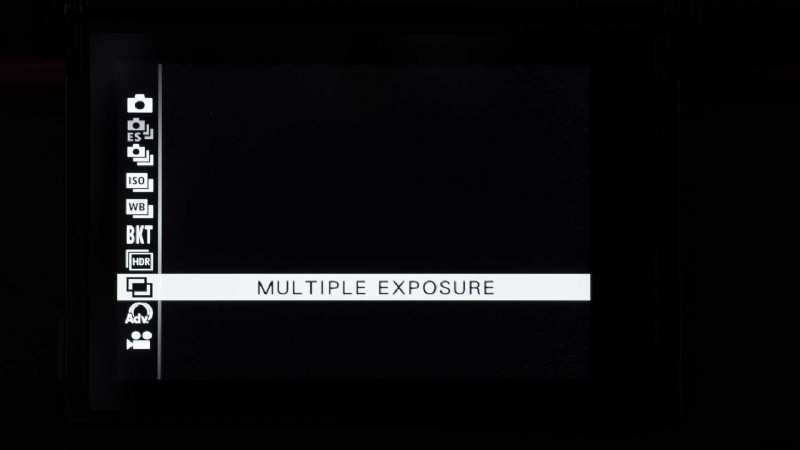
02 撮影設定
[OK/メニュー] をもう一度押して、メニューの [撮影設定] セクション (カメラ アイコン) の 2 ページ目にスクロールします。
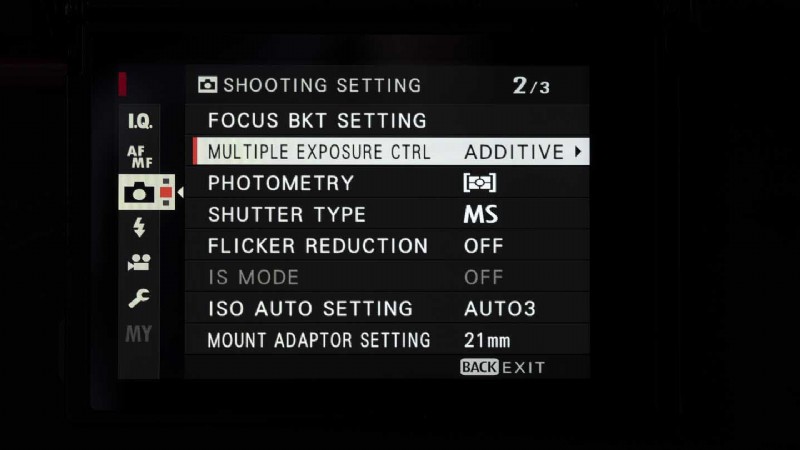
03 多重露出制御
多重露出制御 (CTRL) を選択し、[OK] を押すか、右に移動します
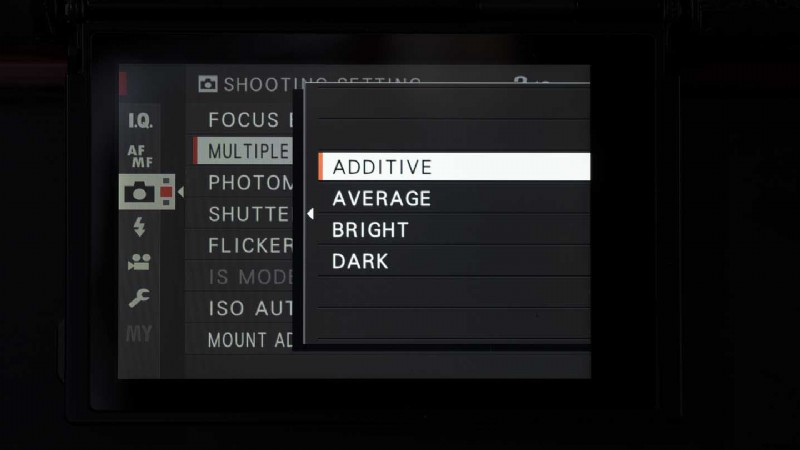
04 結合モードを選択
[自動] を選択して [OK] を押すか、右に移動してから、使用するマージ モード (加算、平均、明るい、または暗い) を選択し、[OK/メニュー] を押して確認します。
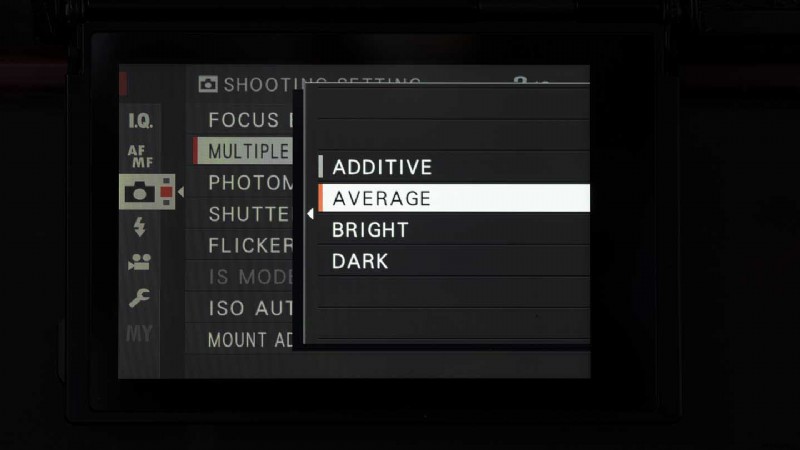
05 構成と撮影
これで、カメラは 1 つのファイルに最大 9 つの画像をキャプチャするように設定されました。画面上の表示には、これまでに撮影された 9 つの画像の数が表示されます。シャッターを押す前に、最初の画像を構成し、使用する露出設定を設定します。画像に満足したら、OK/メニューを押して確定します。そうでない場合は、左のナビゲーション ボタンを押して再撮影するか、[戻る] を押して終了してください。
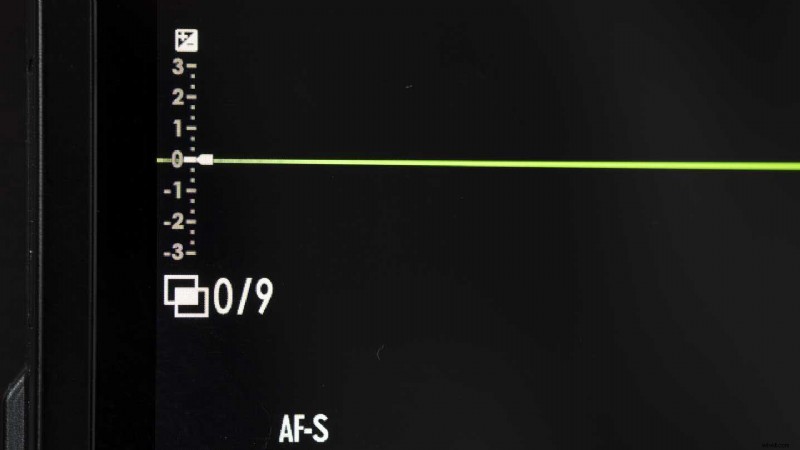
06 次の画像を構成して撮影する
次のショットを構成し、希望の露出設定を設定します。電子ビューファインダーまたはメイン画面で、結合されたプレビューを見ることができます。満足したら、シャッターを押して画像をキャプチャします。
必要な結果が得られるまで、または最大 9 枚の画像に達するまで画像をキャプチャし続けます。
07 フィニッシュ
結合する画像が 9 枚未満の場合は、[戻る] を押して終了し、合成を保存します。最大 9 枚の画像に達したら、[OK]/[メニュー] を押して終了します。
